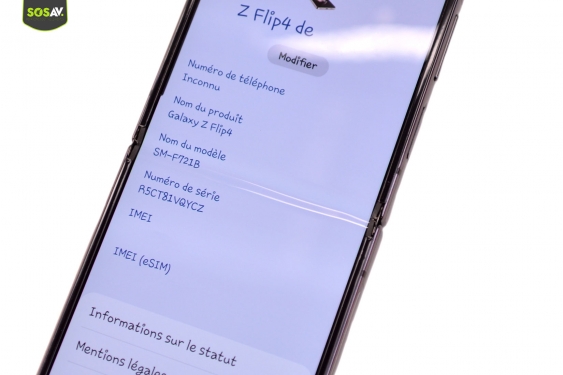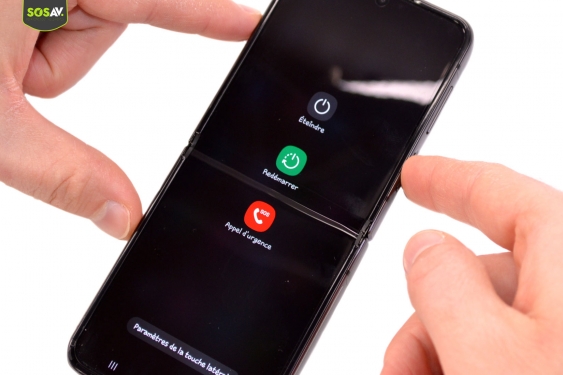Guide de réparation : Bloc écran Galaxy Z Flip4
Après avoir subi une chute, votre téléphone Galaxy Z Flip 4 a malheureusement été endommagé, entraînant une fissure de l'écran. En conséquence, l'écran ne parvient plus à afficher d'images, bien que le téléphone continue de vibrer et d'émettre des sons. De plus, la fonction tactile ne répond plus ou fonctionne de manière intermittente, ce qui vous empêche de naviguer normalement parmi vos applications. L'écran est soit complètement noir, soit présente des rayures. Malheureusement, sans un écran fonctionnel, il n'est plus possible d'utiliser votre téléphone portable.
Chez SOSav, nous comprenons bien que les écrans des téléphones, y compris celui du Galaxy Z Flip 4, sont très sensibles et peuvent se casser facilement. Cependant, est-il vraiment indispensable de remplacer tout le téléphone en cas de casse d'écran ? Nous désirons mettre à votre disposition notre expérience et notre expertise afin de vous proposer une véritable alternative.
Afin de faciliter le remplacement de l'écran endommagé de votre Galaxy Z Flip 4 , nos spécialistes ont élaboré ce guide pratique. Vous y trouverez des instructions détaillées, accompagnées d'illustrations et de commentaires explicatifs, vous permettant de réaliser vous-même cette réparation en toute simplicité et rapidité.
Pour quelles raisons devrais-je envisager de remplacer moi-même l'écran de mon Samsung Z Flip 4 ? La principale motivation est de réaliser des économies considérables. En effet, il n'est pas nécessaire d'acheter un nouveau téléphone ou de faire appel à un professionnel pour effectuer cette tâche. Cela signifie que vous éviterez de payer des frais de main-d'œuvre. En choisissant cette option, vous pourriez économiser jusqu'à trois fois plus d'argent par rapport à une réparation effectuée par un réparateur de téléphones ou par le service après-vente du fabricant.
Si vous décidez de remplacer vous-même l'écran du Galaxy Z Flip 4 , vous contribuez à la protection de l'environnement. En refusant l'obsolescence programmée, vous réduisez votre empreinte carbone, ce qui est une action bénéfique pour la planète. Vous pouvez adopter ce geste écologique pour tous vos objets du quotidien. Si vous avez besoin d'aide ou de conseils pour votre réparation téléphonique, les techniciens de SOSav sont là pour vous.
Avant de procéder au remplacement de l'écran de votre Galaxy Z Flip 4 , il est fortement recommandé de prendre toutes les précautions nécessaires en effectuant une sauvegarde complète de vos données.
Symptômes :
- Ecran cassé
- Ecran rayé
- Ecran rayé
- Ecran noir
- Problème d'affichage
- Tactile défectueux
- Taches sur l'écran
- Lignes colorées
- Pixels morts

Kits de réparation recommandés
Kit outils Spécial - N°1 8.90€ Voir le produit
Comment changer bloc écran pour Galaxy Z Flip4 - Guide vidéo
Comment remplacer bloc écran pour Galaxy Z Flip4 - Guide images
Etape 1
Une fois que vous avez reçu votre commande, préparez un espace de travail propre et dégagé, et assurez vous d'avoir à portée de main tous les outils et accessoires nécessaires.
Avant de commencer la réparation, éteignez complètement votre appareil.
Etape 2
Etape 3
Une fois l'outil allumé, passez le sur tout le tour du téléphone.
Utilisez une ventouse pour soulever le composant afin de créer un espace dans lequel insérer l'outil iFlex ou iSesamo.
Etape 4
Pour continuer le décollage, n'hésitez pas à chauffer de nouveau le contour de la vitre arrière pour faire circuler le médiator et ouvrir une partie de l'appareil.
Etape 5
Etape 6
Ensuite, déplacez délicatement les outils autour du composant afin de le détacher.
Lorsque vous procédez à l'ouverture, soyez prudent car l'écran externe est encore connecté à la carte mère. Pour passer à l'étape suivante, faites pivoter la vitre arrière sur le châssis.
Etape 7
Ensuite, retirez la plaquette en utilisant une pincette, puis déconnectez la nappe de la batterie secondaire en utilisant le spudger.
Etape 8
Etape 9
Ensuite, veillez à déconnecter la nappe de la batterie principale pour poursuivre la réparation en évitant tout risque de dommage aux composants.
Etape 10
Etape 11
Ensuite, glissez prudemment un médiator en métal entre la batterie et le châssis, en utilisant un effet de levier pour décoller la batterie de son emplacement.
Etape 12
Etape 13
Etape 14
Etape 15
Avant de libérer complètement le dock, vous devez effectuer une dernière étape.
Il est toujours connecté à la carte mère par une rallonge d'interconnexion que vous devez débrancher.
Etape 16
Après cela, introduisez le médiator métallique entre la batterie et le châssis afin de séparer la batterie.
Si vous rencontrez une résistance lors de l'utilisation de l'outil, n'hésitez pas à réchauffer à nouveau la zone.
Pour compléter le processus de séparation, vous pouvez également utiliser la carte en PVC fournie dans le kit d'outils.
Etape 17
Aidez-vous ensuite de la pincette pour sortir l'écouteur de l'oreille.
Etape 18


 Guides
Guides Identification modèle
Identification modèle Support / Assistance
Support / Assistance




























 Charge
Charge
 Audio
Audio
 Coques / Housses
Coques / Housses
 Verres trempés
Verres trempés
 Films hydrogel
Films hydrogel
 Supports smartphone, AirTag, Tours de cou
Supports smartphone, AirTag, Tours de cou
 Accessoires Apple Watch
Accessoires Apple Watch
 Accessoires Mac
Accessoires Mac
 Accessoires consoles
Accessoires consoles
 Accessoires télétravail
Accessoires télétravail


 Ouverture et déconnexion
Ouverture et déconnexion Pinces et ventouses
Pinces et ventouses Couper
Couper Kits outils
Kits outils Inspection
Inspection Soudure et câblage
Soudure et câblage Mesure
Mesure Organisation
Organisation Décharge
Décharge Consommables
Consommables Nettoyage
Nettoyage Tournevis et clés
Tournevis et clés Outils gTool
Outils gTool Professionnels
Professionnels Hygiène
Hygiène Découpe de film
Découpe de film